使用CAD手机看图的步骤
很多朋友想从手机上将图纸以图片的形式导出,又不知道方法,好不容易导出了,有找不到存在了哪里,今天欧文来告诉大家
一、怎么进行图片的导出
1、打开图纸,界面下方箭头向上的图标就是导出功能键,点击就会出现下图提示。
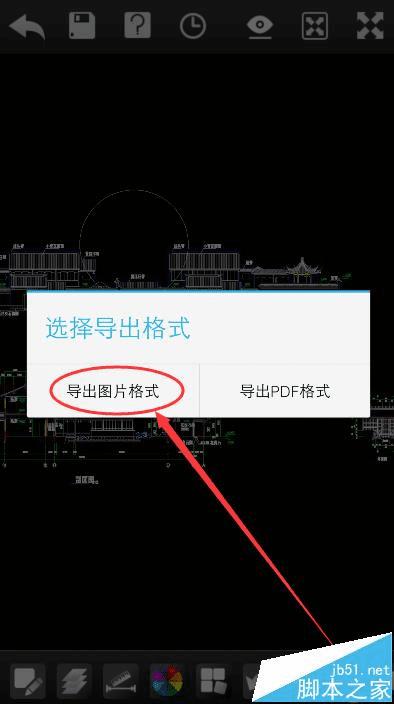
2、选择导出图片格式,系统会提示框选导出区域,确定区域之后点击右上角完成,即可进入导出图片格式的界面。
二、导出图片有哪些功能选项
1、进入导出图片格式页面,先来了解界面。
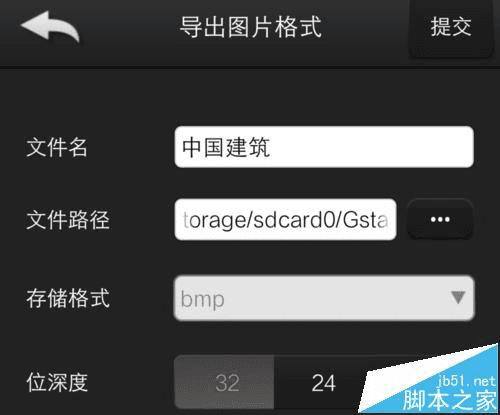
2、导出图片格式的功能有:文件名:可以使用图纸的名称,也可以自己重新命名。
文件路径:可以选择默认存储路径,也可以自定义存储路径。
存储格式:可以选择图片格式,有bmp、jpg、png三种格式可眩
位深度:可以指定图像中每个像素可以使用的颜色信息数量。
三、导出的图片被存在哪里了
1、未修改文件路径。如果您在导出图片时没有更改上面的文件路径,就相当于是默认了软件提供的存储路径,那么图片的存储位置就是您打开的图纸的存储位置。
2、修改了文件路径。如果您在导出图片时修改了文件路径,也就是说你点了文件路径后面的三个小点,那么您最终选择的文件路径就是图片存储位置。
3、忘记了存在哪里。如果您真的是不记得自己将导出的图片存储在了哪里,也可以在本地图纸中输入图片的格式来查找。比如,导出的图片格式时选择的是默认的bmp,那么在本地图纸中输入bmp进行搜索之后,图片就显示出来了。
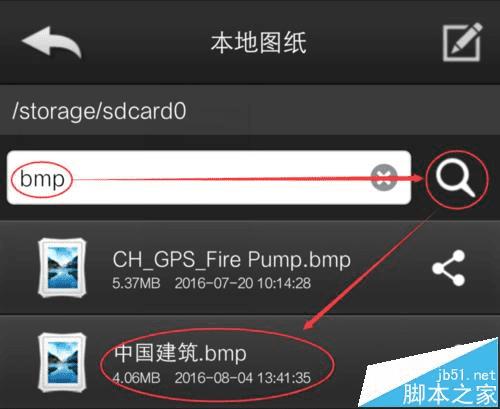
本文地址:http://www.45fan.com/a/luyou/80862.html
